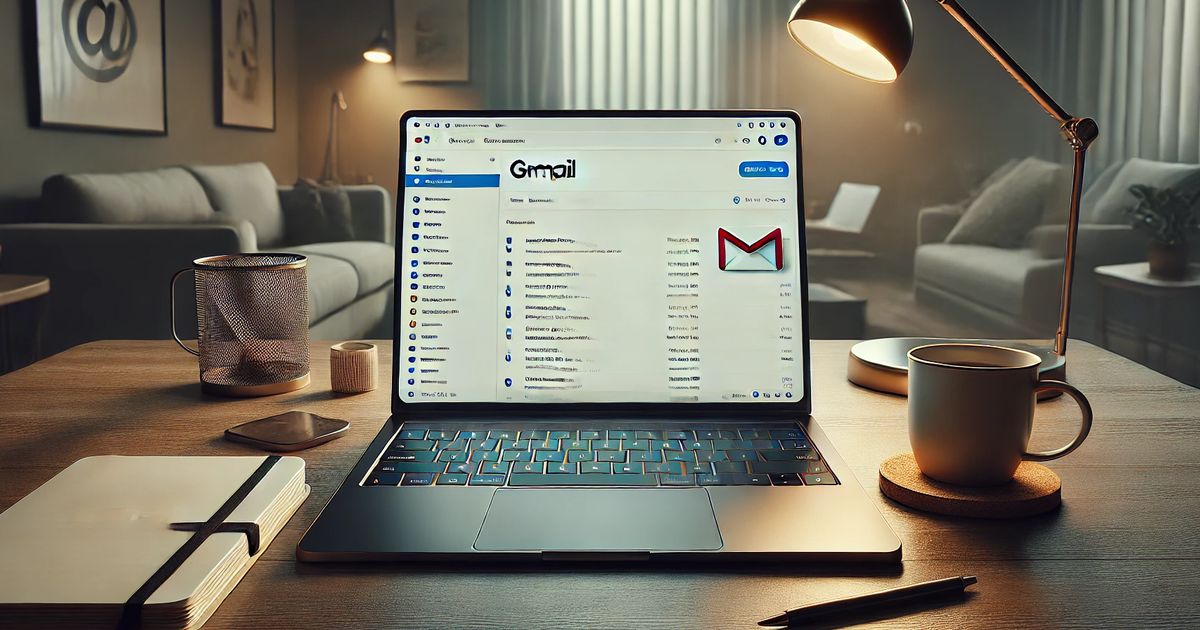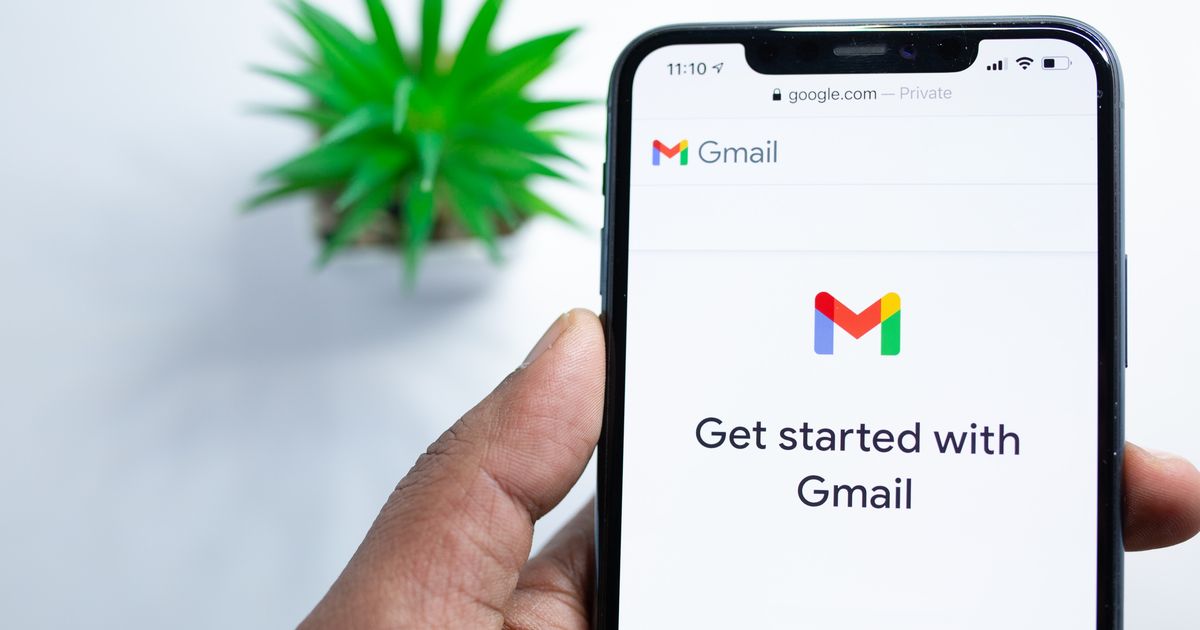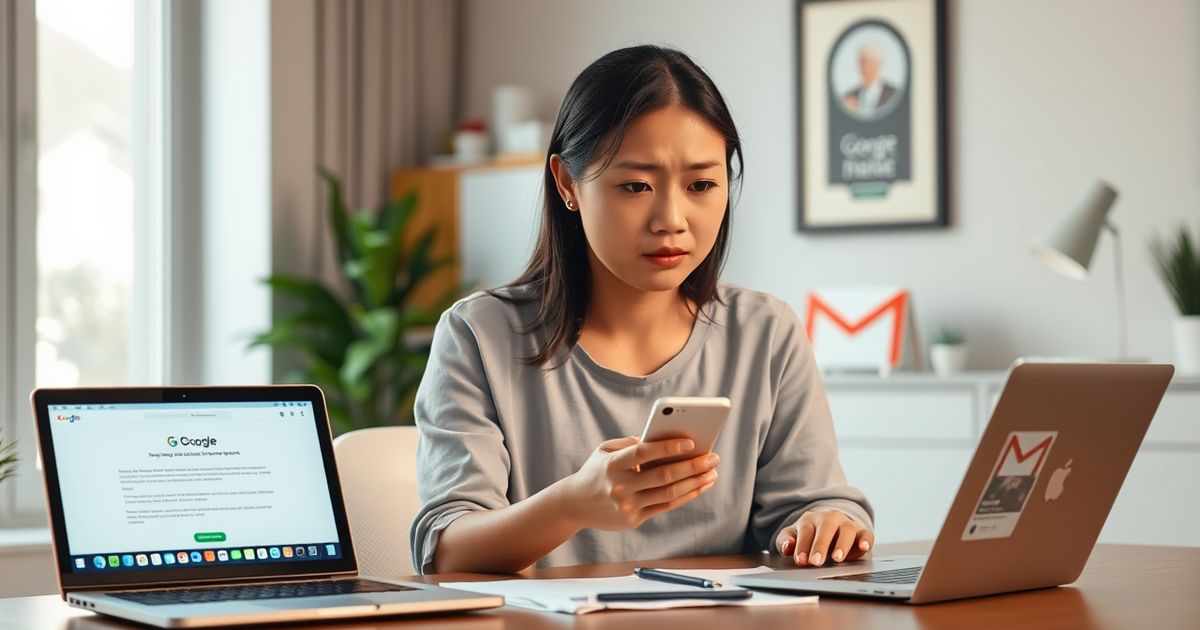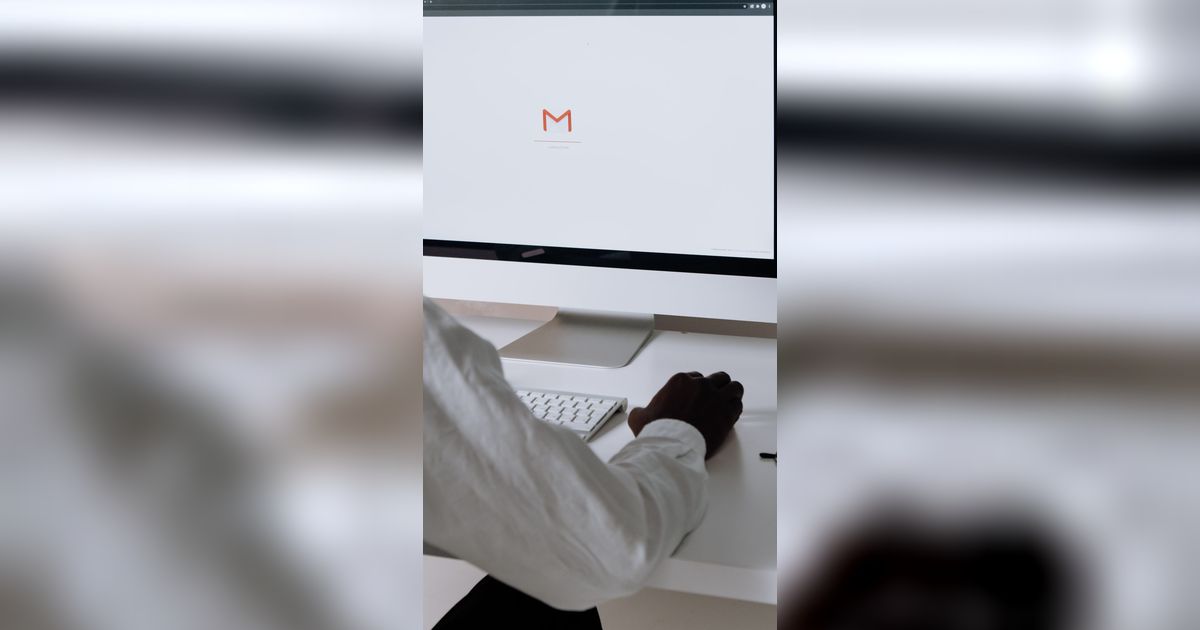Panduan Lengkap Cara Menghapus Akun di Berbagai Platform
Berikut panduan lengkap cara menghapus akun di berbagai platform.

Menghapus akun berarti menghilangkan seluruh data dan informasi terkait akun tersebut dari server penyedia layanan. Ini berbeda dengan menonaktifkan akun yang hanya menyembunyikan akun untuk sementara. Menghapus akun penting dilakukan untuk beberapa alasan:
- Melindungi privasi dan keamanan data pribadi
- Mengurangi jejak digital di internet
- Menghindari penyalahgunaan akun yang sudah tidak digunakan
- Membersihkan akun-akun yang sudah tidak relevan
- Memutus akses pihak ketiga ke data pribadi
Sebelum menghapus akun, pastikan untuk mencadangkan data penting dan mempertimbangkan konsekuensinya dengan matang.
Beberapa platform memungkinkan pemulihan akun dalam jangka waktu tertentu, namun sebagian besar penghapusan bersifat permanen.
Cara Menghapus Akun Google
Google menyediakan berbagai layanan populer seperti Gmail, YouTube, Google Drive, dan lainnya. Untuk menghapus akun Google secara keseluruhan, ikuti langkah-langkah berikut:
- Buka halaman Akun Google dan login
- Klik “Data & Privasi” di panel navigasi kiri
- Gulir ke bawah dan klik “Opsi lainnya” di bagian “Opsi penghapusan data”
- Pilih “Hapus layanan atau akun Google Anda”
- Klik “Hapus akun Google Anda”
- Baca informasi tentang konsekuensi penghapusan akun
- Centang kotak persetujuan dan klik “Hapus Akun”
- Masukkan kata sandi untuk konfirmasi
Perlu diingat bahwa menghapus akun Google akan menghapus akses ke semua layanan Google termasuk Gmail, Drive, YouTube, dan lainnya. Pastikan untuk mencadangkan data penting sebelum menghapus akun.
Cara Menghapus Akun Facebook
Facebook memungkinkan pengguna untuk menonaktifkan akun sementara atau menghapusnya secara permanen. Untuk menghapus akun Facebook secara permanen:
- Klik menu dropdown di kanan atas halaman Facebook
- Pilih “Pengaturan & Privasi” lalu “Pengaturan”
- Klik “Kepemilikan dan Kontrol Akun” di panel kiri
- Pilih “Penonaktifan dan Penghapusan”
- Pilih “Hapus Akun” dan klik “Lanjutkan ke Penghapusan Akun”
- Masukkan kata sandi untuk konfirmasi
- Klik “Hapus Akun”
Facebook memberikan masa tenggang 30 hari sebelum akun benar-benar dihapus. Selama periode ini, Anda masih bisa membatalkan penghapusan dengan login kembali ke akun. Setelah 30 hari, akun dan semua datanya akan dihapus secara permanen.
Cara Menghapus Akun Instagram
Instagram, yang kini dimiliki oleh Meta (induk perusahaan Facebook), juga menyediakan opsi untuk menghapus akun secara permanen. Berikut langkah-langkahnya:
- Buka halaman Hapus Akun Instagram di browser web
- Login ke akun Instagram Anda
- Pilih alasan penghapusan akun dari menu dropdown
- Masukkan kembali kata sandi Anda
- Klik tombol “Hapus Akun Secara Permanen”
Sama seperti Facebook, Instagram juga memberikan masa tenggang 30 hari sebelum akun benar-benar dihapus. Selama periode ini, akun akan dinonaktifkan dan tidak terlihat oleh pengguna lain. Anda masih bisa membatalkan penghapusan dengan login kembali.
Cara Menghapus Akun Twitter
Twitter menyebut proses penghapusan akun sebagai “deaktivasi”. Namun, akun yang dideaktivasi akan dihapus secara permanen setelah 30 hari. Berikut cara menghapus akun Twitter:
- Login ke akun Twitter Anda di browser web
- Klik “More” di menu sebelah kiri
- Pilih “Settings and privacy”
- Klik “Your Twitter data” di bagian “Account”
- Scroll ke bawah dan klik “Deactivate your account”
- Baca informasi tentang deaktivasi, lalu klik “Deactivate”
- Masukkan kata sandi Anda untuk konfirmasi
- Klik “Deactivate account”
Ingat bahwa Anda memiliki 30 hari untuk mengaktifkan kembali akun sebelum dihapus secara permanen. Setelah periode ini, semua data akun akan dihapus dan tidak dapat dipulihkan.
Cara Menghapus Akun WhatsApp
WhatsApp, aplikasi pesan instan populer, juga memungkinkan pengguna untuk menghapus akun mereka. Proses ini akan menghapus riwayat pesan, grup, dan backup. Berikut langkah-langkahnya:
- Buka aplikasi WhatsApp di smartphone Anda
- Ketuk ikon tiga titik di pojok kanan atas
- Pilih “Setelan” lalu “Akun”
- Ketuk “Hapus akun saya”
- Masukkan nomor telepon Anda untuk konfirmasi
- Pilih alasan penghapusan dari menu dropdown
- Ketuk “Hapus akun saya”
Penghapusan akun WhatsApp bersifat permanen dan tidak dapat dibatalkan. Semua pesan, media, dan data lainnya akan dihapus dari server WhatsApp. Pastikan untuk mencadangkan data penting sebelum menghapus akun.
Cara Menghapus Akun Email
Proses penghapusan akun email dapat bervariasi tergantung pada penyedia layanan. Berikut cara umum untuk menghapus akun di beberapa layanan email populer:
- Gmail
- Buka halaman Akun Google
- Klik “Data & Privasi” di panel kiri
- Scroll ke bawah dan klik “Opsi lainnya” di bagian “Opsi penghapusan data”
- Pilih “Hapus layanan atau akun Google Anda”
- Klik “Hapus akun Google Anda”
- Ikuti petunjuk untuk menghapus akun
- Outlook/Hotmail
- Login ke akun Microsoft Anda
- Buka halaman Tutup akun Anda
- Baca informasi tentang konsekuensi penutupan akun
- Centang kotak untuk mengonfirmasi pemahaman Anda
- Pilih alasan penutupan akun
- Klik “Tandai akun untuk penutupan”
- Yahoo Mail
- Login ke akun Yahoo Anda
- Buka halaman Hapus Akun Yahoo Saya
- Baca informasi tentang penghapusan akun
- Masukkan alamat email Anda untuk konfirmasi
- Klik “Ya, tutup akun saya”
Ingat bahwa menghapus akun email akan menghapus semua email, kontak, dan data lain yang terkait dengan akun tersebut. Pastikan untuk mencadangkan informasi penting sebelum melanjutkan.
Cara Menghapus Akun TikTok
TikTok, platform media sosial yang populer untuk berbagi video pendek, juga memungkinkan pengguna untuk menghapus akun mereka. Berikut langkah-langkahnya:
- Buka aplikasi TikTok dan login ke akun Anda
- Ketuk ikon “Profil” di pojok kanan bawah
- Ketuk ikon tiga garis di pojok kanan atas
- Pilih “Pengaturan dan privasi”
- Ketuk “Akun” lalu “Hapus akun”
- Pilih alasan penghapusan akun
- Baca informasi tentang konsekuensi penghapusan
- Ketuk “Lanjutkan”
- Masukkan kode verifikasi yang dikirim ke nomor telepon atau email Anda
- Ketuk “Hapus Akun” untuk konfirmasi
TikTok memberikan masa tenggang 30 hari sebelum akun benar-benar dihapus. Selama periode ini, akun akan dinonaktifkan dan tidak terlihat oleh pengguna lain. Anda masih bisa membatalkan penghapusan dengan login kembali ke akun.
Cara Menghapus Akun LinkedIn
LinkedIn, jaringan profesional online, juga menyediakan opsi untuk menghapus akun. Berikut langkah-langkahnya:
- Login ke akun LinkedIn Anda di browser web
- Klik foto profil Anda di pojok kanan atas
- Pilih “Settings & Privacy” dari menu dropdown
- Klik tab “Account preferences”
- Scroll ke bawah ke bagian “Account management”
- Klik “Closing your LinkedIn account”
- Pilih alasan penghapusan akun dari menu dropdown
- Centang kotak untuk mengonfirmasi penghapusan
- Klik “Next”
- Masukkan kata sandi Anda untuk verifikasi
- Klik “Close account”
Penghapusan akun LinkedIn bersifat permanen dan akan menghapus semua data profil, koneksi, dan aktivitas Anda di platform. LinkedIn mungkin menyimpan beberapa informasi sesuai dengan kebijakan privasi mereka.
Cara Menghapus Akun Spotify
Jika Anda ingin menghapus akun Spotify, layanan streaming musik populer, ikuti langkah-langkah berikut:
- Buka halaman Tutup akun Spotify di browser web
- Login ke akun Spotify Anda jika diminta
- Baca informasi tentang konsekuensi penutupan akun
- Klik “Lanjutkan ke penutupan akun”
- Konfirmasi bahwa Anda ingin menutup akun dengan mengklik “Tutup akun”
Spotify akan mengirimkan email konfirmasi dengan tautan untuk menyelesaikan proses penutupan akun. Klik tautan tersebut dalam waktu 24 jam untuk menghapus akun Anda secara permanen.
Setelah dihapus, Anda tidak dapat memulihkan akun atau menggunakan kembali nama pengguna yang sama.